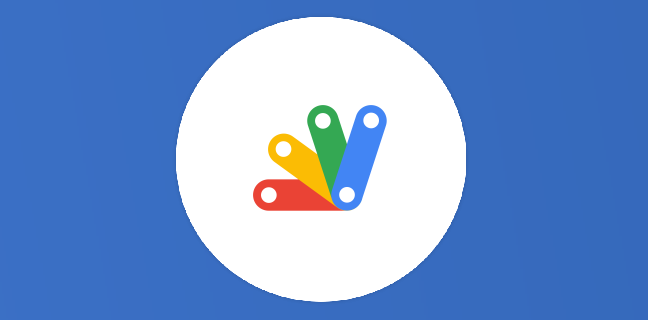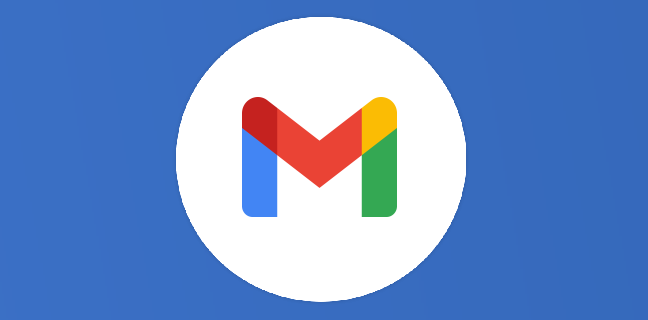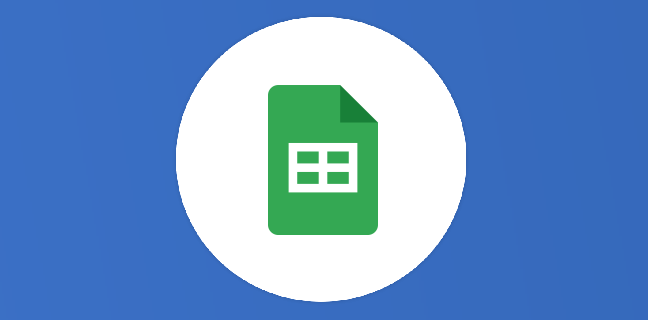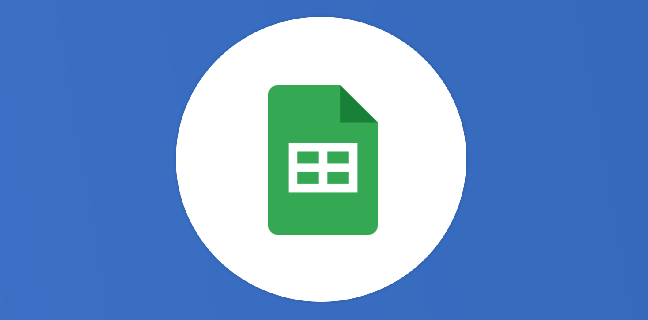G Sites : personnalisation possible de l’URL.
Depuis ce 21/08/2017, il est possible de personnaliser l’URL des nouveaux Google Site (comme il était possible de le faire dans l’ancienne interface). L’URL (Uniform Resource Locator), familièrement qualifié d’adresse Web ou « adresse internet » est par exemple https://thierryvanoffe.com […]

G Sites : personnalisation possible de l’URL.

- Dans le tableau de bord de la console d’administration, accédez à Applications > G Suite > Sites.
- Cliquez sur Mappage d’adresses Web.
- Cliquez sur Ajouter une nouvelle adresse Web.
- Définissez les paramètres suivants :
- Version : Nouveau Google Sites ou Version classique de Google Sites
Demandez à l’utilisateur quelle version de Google Sites il utilise. Le nouveau Google Sites affiche un bouton « Publier » en haut à droite de la page d’édition du site. La version classique de Google Sites n’a pas de bouton « Publier ». - Emplacement du site : sélectionnez votre domaine et saisissez le nom du site.
- Adresse Web : saisissez le sous-domaine et sélectionnez le domaine associé à votre site (par exemple, monsite.domaine.com).
Conseil : Le domaine correspond à l’adresse du nom d’hôte (domaine.com, par exemple). Le sous-domaine correspond à une adresse au sein de votre site (monsite, par exemple).
- Version : Nouveau Google Sites ou Version classique de Google Sites
- Sélectionnez Ajouter un mappage et suivez les instructions qui s’affichent. Avec certains fournisseurs de services d’enregistrement de noms de domaine, la modification des enregistrements CNAME est requise.
- Des instructions à ce sujet s’affichent après que vous avez cliqué sur Ajouter un mappage.
- Les mappages ne fonctionnent qu’une fois l’enregistrement CNAME configuré.
Notes IMPORTANTES

- Pour les sites visibles uniquement dans votre organisation, le lien est redirigé vers l’URL des sites Google (comme http://sites.google.com/example.com/mysite).
- Les mappages d’adresse de nouveaux sites fournissent automatiquement des certificats SSL validés par domaine pour des connexions sécurisées. Vous ne pouvez pas utiliser d’autres certificats.
- Vous devrez peut-être attendre jusqu’à 24 heures pour voir vos changements réfléchis. Cette fonctionnalité n’est pas disponible pour les domaines d’essai.
Cet article vous a plu ? Pensez à consulter les autres articles sur Google Site et à vous abonner à la newsletter hebdomadaire du lundi (7 nouveaux articles chaque semaine).
Besoin d'un peu plus d'aide sur Google Sites ?
Des formateurs sont disponibles toute l'année pour vous accompagner et optimiser votre utilisation de Google Sites, que ce soit pour votre entreprise ou pour vos besoins personnels !
Découvrir nos formations Google Sites- Articles connexes
- Plus de l'auteur

 Sheets
Sheets  Agenda
Agenda  Forms
Forms  Apps Script
Apps Script  Gmail
Gmail  Chat
Chat  Meet
Meet  Contacts
Contacts  Chrome
Chrome  Sites
Sites  Looker Studio
Looker Studio  Slides
Slides  Docs
Docs  Drive
Drive  AppSheet
AppSheet  Android
Android  Chromebook
Chromebook  Equipements Google
Equipements Google  Google Cloud Platform
Google Cloud Platform  Google Photos
Google Photos  Maps
Maps  Youtube
Youtube